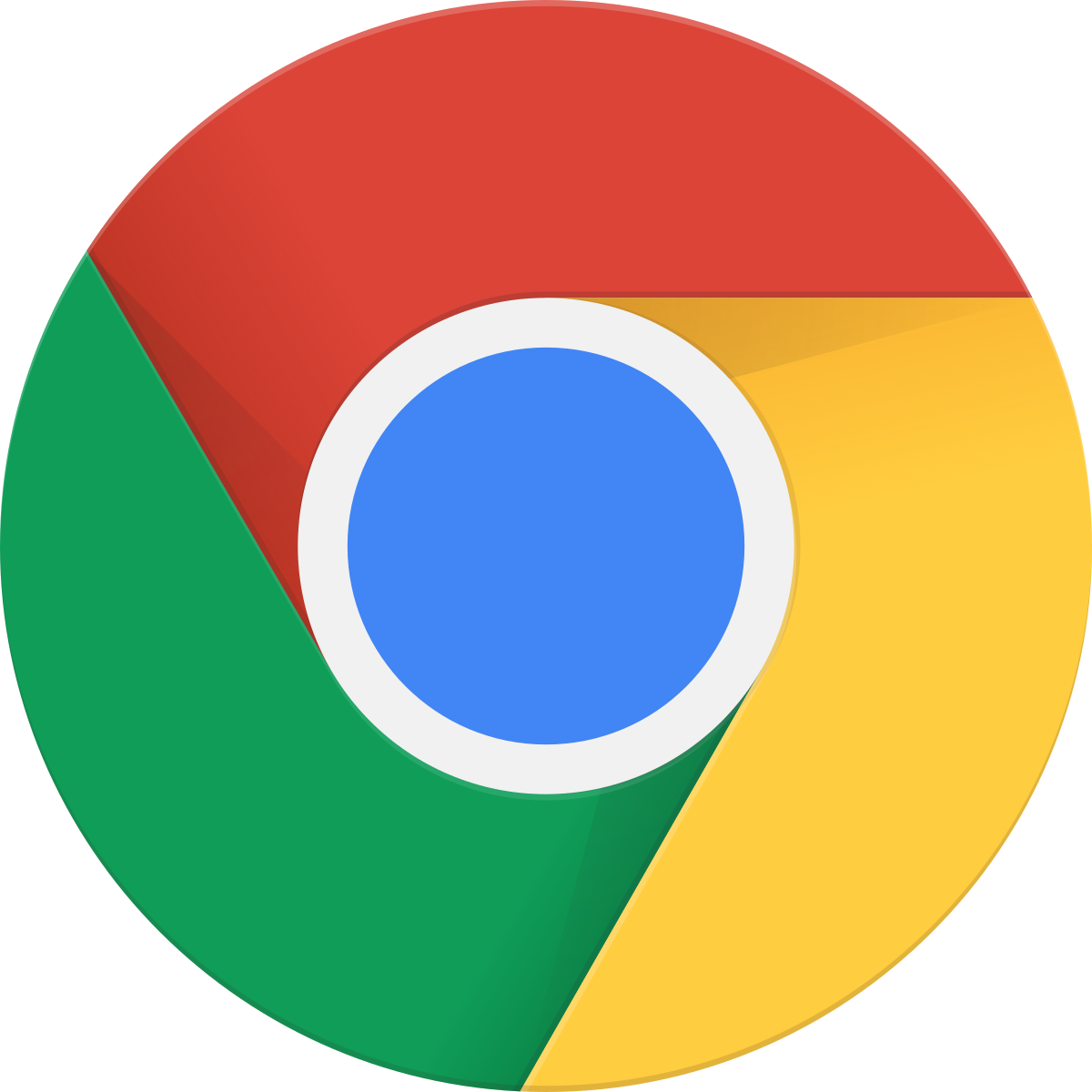
크롬을 사용하다보면 이유없이 CPU점유율이 치솟을 때가 있는데, 그 원인이 software report tools라는 프로세스가 과도하게 CPU를 점유하고 있는 경우가 많다. software report tools는 크롬에 설치된 확장 프로그램들이 크롬과 충돌을 일으키지 않는지 점검하는 프로그램일 뿐이며, 만약 충돌이 발생했을 때 작성되어 있는 네트웍을 사용해 개인정보를 보고하는 용도는 아니다. 하지만 백그라운드에서 주기적으로 작동하며 시스템을 스캔하기 때문에 CPU를 점유하고 다른 작업을 느려지게 만들 수 있다. 경우에 따라서는 이 프로세스가 작동을 중단했다라는 메시지를 계속해서 내보내서 사용자를 귀찮게 할 수도 있다. 이 문제를 해결하려면 이 프로세스를 작동시키는 파일을 삭제하거나, 사용권한을 조정해서 아예 작동 불가능하게 만들면 된다. 다만 그렇게 하기전에, 갑자기 이와 같은 문제가 생긴 것이라면, 최근에 설치한 크롬 확장 프로그램이 충돌을 일으키고 있는 것은 아닌지 검토해 보는 것이 좋다.
Chrome Software Report Tools 위치
Software Report Tools의 실행파일은 아래 경로에서 찾을 수 있다.
C:\Users\사용자명\AppData\Local\Google\Chrome\User Data\SwReporter

위 경로로 들어가면 소프트웨어 버전을 이름으로 가진 폴더가 나오는데, 그 아래 software_report_tool.exe이 있다. 간단하게는 이 파일을 삭제하면 해결된다. 하지만 크롬이 업데이트되면 이 파일이 다시 생성되기 때문에 영구적으로 해결하려면 위에 보이는 폴더의 접근권한을 제한하면 된다.
Chrome Software Report Tools 실행되지 않게 하기
폴더 위에서 오른쪽 버튼을 누르고, [속성]으로 들어간다. 속성창이 뜨면 [보안]으로 들어간다.
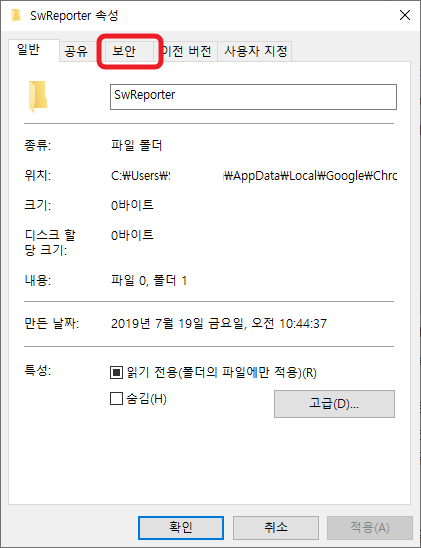
다시 [고급] 버튼을 누르고

[상속 사용 안 함]을 누른다.

마직막으로 [이 개체에서 상속된 사용 권한을 모두 제거합니다.]를 누른다.

마지막으로 고급보안설정 창에서 [확인]을 눌러주면 된다.
[어둠속으로] 결말해석/작가인터뷰/시즌1 밑밥 정리/시즌 2 스포일러
넷플릭스의 최근 히트작 「어둠속으로 Into the Night」는 시즌 1에 단 6개의 에피소드만 제작되었다. 대종말이 오기 직전의 시점에서 시작되어 마치 실시간으로 진행되는 듯이 속도감있게 전개되��
breakthebreaks.tistory.com
드라마 설국열차 - 머리칸이 될것인가 꼬리칸이 될 것인가
드디어 설국열차의 드라마 버전이 공개되었다. 영화 기생충의 성공 이후에 전세계적인 기대를 받으며 넷플릭스에서 공개된 드라마 설국열차는 과연 봉준호 감독의 영화만큼 좋은 평가를 받을 �
breakthebreaks.tistory.com
[넷플릭스 추천영화] 5월 신작 "넌 실수였어" The Wrong Missy
영화를 보면서 미친듯이 깔깔대고 싶다면? 넷플릭스의 5월 신작 "넌 실수였어"를 소개합니다. 저속한 미국 코미디류를 싫어하신다면 비추, 하지만 제니퍼 애니스톤 영화나 헐리웃의 대표 코미디
breakthebreaks.tistory.com
'편리한 생활' 카테고리의 다른 글
| 지메일 한꺼번에 지우기, 첨부파일 용량으로 검색하기, 지메일 용량확보 (0) | 2020.12.18 |
|---|---|
| GIF를 만드는 가장 쉬운 방법 (0) | 2020.06.04 |
| 영문 작성시 필수 앱 - 그래멀리Grammarly (0) | 2020.05.30 |
| 넷플릭스로 영어공부/한영자막/화면캡처 꿀팁! (0) | 2020.05.27 |



